オンラインで製品デモビデオを作成する方法
公開: 2019-05-03デモビデオを視聴するオンライン買い物客の44%が購入する可能性が高いことをご存知ですか?
デジタル製品と物理製品のどちらを提供するかは関係ありません。それを実証するための最良の方法を見つける必要があります。 あなたがそれをどのように行うかに応じて、あなたは私たちの潜在的な顧客を引き付けるか、失うかもしれません。
製品デモビデオは、製品プロモーションの最良の方法の1つです。 それらは、製品がどのような問題を解決するか、どのように解決するか、そして一般的に、その機能と潜在的な顧客との関係を示しています。
デモビデオを作成するための特定のガイドラインはないので、それはすべてあなたの想像力と創造性次第です。 考慮すべきことは、長さと与えられた情報だけです。したがって、デモビデオは短く(最大3分)、有益な情報を提供するようにしてください。
デモビデオの作成が難しく、高度な技術スキルが必要だと思われる場合は、喜んでがっかりします。 当社の製品デモビデオメーカーツールを使用して、数分でビデオを準備してください。 この記事では、その方法を正確に説明します。
ただし、作業を開始する前に、ビデオメーカーで作成されたeコマースプラットフォームのこの製品デモビデオを確認してください。 当社のプラットフォームでビデオ、ロゴ、またはその他の種類のプロジェクトを作成するには、最初にアカウントにサインアップまたはサインインする必要があることに注意してください。
ロゴメーカーを使用して、eコマースプラットフォームのロゴを作成することから始めました。
これを行うには、トップメニューから[ロゴの作成]セクションに移動し、ロゴテンプレートを表示して、好きなものを選択します。 テンプレートを選択すると、好みに応じて編集できるようになります。 ロゴの色、フォント、アイコンはすべて調整可能です。 必要な変更をすべて行った後、次の手順に進むために、次のオプションのいずれかを使用してロゴをダウンロードします。
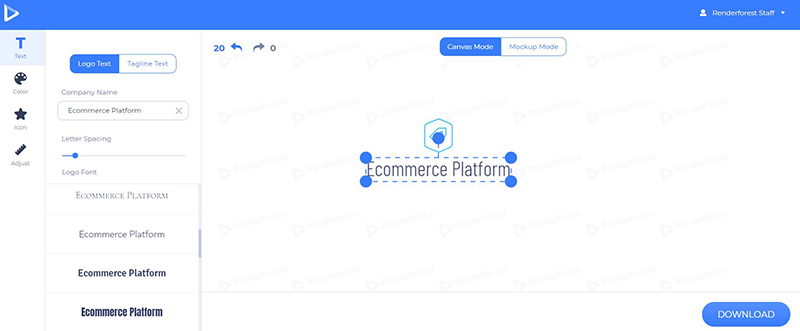
次に、 「ビデオの作成」セクションに移動し、テンプレートを選択して、製品のデモビデオの作成を開始します。 「アニメーションビデオ」セクションにある「製品またはサービスのプロモーション」カテゴリには、選択できる多くのテンプレートがあります。

このデモビデオチュートリアルでは、 「ホワイトボードアニメーションツールキット」を使用します。 「今すぐ作成」をクリックして、ビデオの作成を開始します。
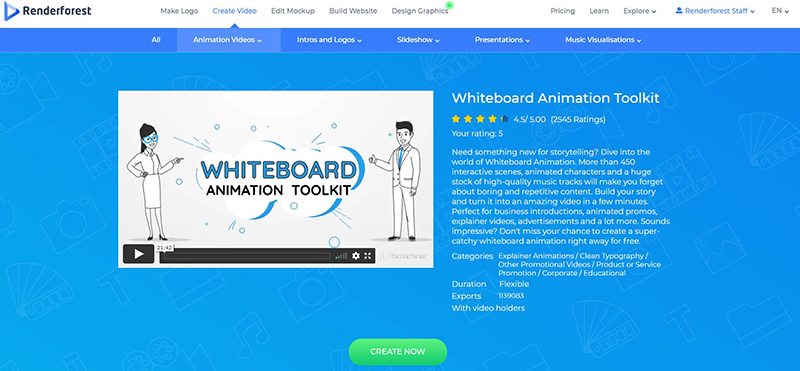
ビデオを作成するには、3つのオプションがあります。シーンを手動で選択するか、既成のストーリーを選択するか、テキストからアニメーションへのツールを使用します。
このチュートリアルでは、 「シーンの追加」オプションを選択して、必要なシーンを選択します。
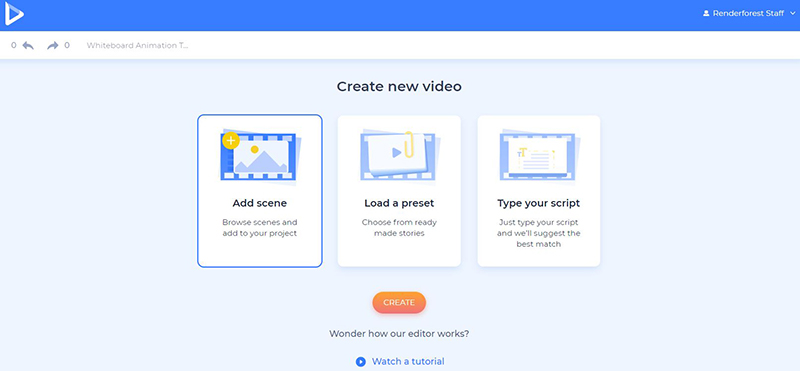
テクノロジーとデバイス、ブランドと製品、金融とお金、問題の状況と課題、ヘルスケアと不動産、オフィスと教育、食品と飲料、そして多くのキャラクターアニメーションとロゴとメディアなど、さまざまなトピックと業界のシーンがありますホルダー。 シーンを選択したら、 「挿入」をクリックしてダッシュボードに追加し、編集プロセスを開始する必要があります。

選択したシーンを複製、置換、または削除するか、シーンの横にあるプラス記号をクリックして新しいシーンを追加します。
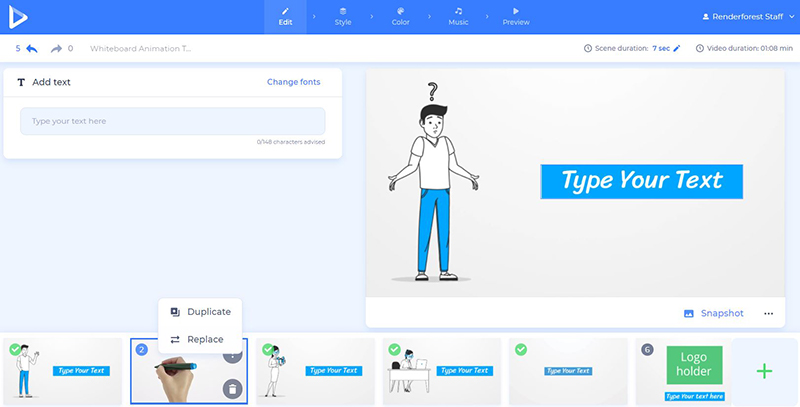
次に、テキストホルダーのフィールドをクリックして、テキストを入力または貼り付けて、メッセージを追加します。

このチュートリアルの最初に作成したロゴを覚えていますか? 次に、デモビデオに追加する必要があります。 これを行うには、ロゴホルダーシーンをクリックして、オプションの1つを選択します。 画像のURLを貼り付けるか、デバイスからアップロードするか、以前にアップロードしたことがある場合は「メディアライブラリ」から選択します。

このプロジェクトでは、プラットフォームの実際のビデオやスクリーンレコーディングはありませんが、ある場合は、ビデオホルダーのあるシーンにも追加してください。 プロジェクトにメディアファイルを追加するには、4つの方法があります。ビデオURLを挿入する、デバイスからアップロードする、 「メディアライブラリ」からアップロード済みのビデオを選択する、または「ストックフッテージ」ライブラリから適切なビデオを見つける。


「ストックフッテージ」ライブラリで関連するビデオを見つけるには、特定の用語とキーワードを検索します。 「ジュエリー」という言葉で試してみましょう。 オプションを表示して、好きなものを選択してください。 その後、 「挿入」をクリックして確定します。
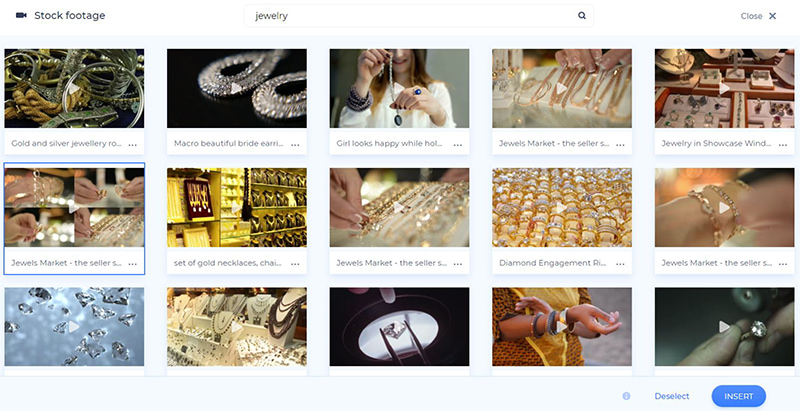
ビデオを追加すると、ビデオをトリミングして、デモビデオに含めるパーツを選択するオプションがあります。 ここでは、ビデオの音量も変更することができます。

デモビデオは、連絡先アイコンとフィールドを持つエンディングで終了します。 このシーンでは、電話番号、メールアドレス、ウェブサイトを共有できます。
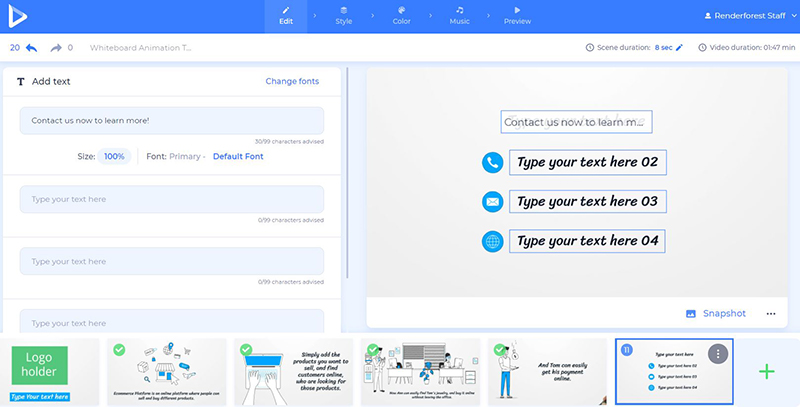
シーンをカスタマイズしたら、デモビデオのスタイルを選択します。 「ボードドロー」と「カットペーパー」の2つのバージョンから選択できます。 私たちのビデオは2番目のスタイルで作成されています。

フォントを選択し、[生成]をクリックして変更を適用することにより、プライマリテキストとセカンダリテキストのスタイルも変更します。

[色]セクションで、アニメーションのメインカラーを選択し、[生成]をクリックしてビデオの新しい外観を確認します。

最後の仕上げは音楽です。 「ミュージックライブラリ」からトラックを選択するか、独自の音楽をアップロードして、よりパーソナルなものにします。
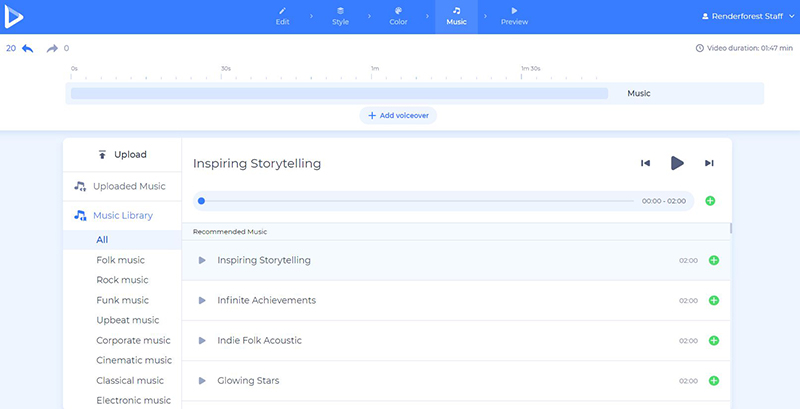
ビデオをよりダイナミックで有益なものにするには、ナレーションもアップロードするか、その場で録音します。

次に、デモビデオをダウンロードする前にプレビューします。 「無料プレビュー」をクリックすると、数分でビデオを視聴できるようになります。
ビデオをダウンロードするための2つのオプションがあります。 1つ目は無料のオプションで、Renderforestの透かしが入ったSD360品質のビデオを提供します。
また、 「HDエクスポート」オプションを使用すると、透かしなしで高品質のビデオをダウンロードできます。 価格の詳細については、こちらをご覧ください。
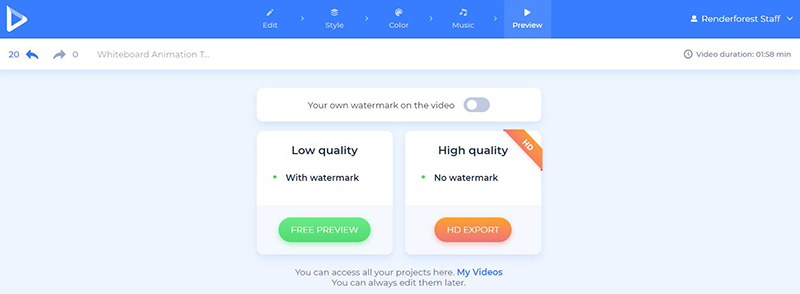
今すぐ製品ビデオを作成する準備はできていますか? 下のボタンをクリックして、旅を始めましょう。
今すぐやってみて下さい
Line Style Explainer Video Toolkit
クリエイティブで素晴らしいアニメーションを使用して、ターゲットオーディエンスに製品を紹介します。 音楽トラック、印象的なスタイル、シーンを使って動画を完成させ、売り上げを伸ばしましょう。
今すぐやってみて下さい
ビジネスプレゼンテーションパック
ユニークなキャラクター、柔らかな色合い、そしてシーンの大規模なコレクションが1つのパックに収められています。 この素敵なパックを使用して、ビジネスを宣伝したり、創造的で芸術的なソリューションで製品をデモンストレーションしたりできます。
今すぐやってみて下さい
3D解説動画ツールキット
複雑なコンセプトを説明したり、かわいい3Dキャラクター、シーン、アイコンで商品を紹介したりできます。 スタイル、トランジション、音楽を選択して、ビデオを完成させ、より完璧なものにします。
今すぐやってみて下さい
